Minili so dnevi, ko ste morali telefon in denarnico pospravljati v zadnji žep ali torbo. Dandanes obstaja priročna alternativa kreditnim karticam in gotovini: rešitve mobilnega plačevanja. Za plačilo spletnih transakcij lahko uporabite mobilno denarnico ali pa uporabite vgrajen čip v telefonu za plačilo nakupa v trgovini.
Vsebina
- Kaj je Samsung Pay?
- Kako nastavim Samsung Pay?
- Dodajanje Samsung Pay vaši pametni uri
- Plačevanje s Samsung Pay
- Druge možnosti Samsung Pay
- Je Samsung Pay varen za uporabo?
Priporočeni videoposnetki
enostavno
20 minut
Združljiv Samsung pametni telefon ali pametno uro
Samsung Pay je lastniška mobilna denarnica, ki jo boste našli novejše naprave Samsung. Ta aplikacija vsebuje priročna orodja za upravljanje vašega denarja in plačevanje nakupov na spletu in v trgovinah. Začetek je zelo enostaven in kmalu se boste spraševali, kako vam je sploh uspelo nakupovati brez te aplikacije.
Kaj je Samsung Pay?
Samsung Pay je Android aplikacija, ki deluje z določene naprave Samsung
, kar jim omogoča komunikacijo s plačilnimi terminali. Nakupujete novo obleko ali greste na kavo v svojo najljubšo kavarno? Kreditno ali debetno kartico lahko pustite doma z uporabo aplikacijo Samsung Pay namesto tega. Vaš pametni telefon lahko uporablja NFC tehnologija plačati s katerim koli terminalom, ki podpira brezžično plačevanje s preprostim dotikom, vendar to ni tisto, zaradi česar je edinstven.Vse maloprodajne trgovine še niso dohitele časa in mnoge še vedno uporabljajo starejše plačilne terminale, ki ne podpirajo novih plačilnih tehnologij, kot je npr. Apple Pay in Google Pay. Vendar gre Samsung na naslednjo raven s ponudbo tehnologije MST (magnetic varen prenos) v svojih pametnih telefonih; tako lahko plačujete s katerim koli terminalom, ki sprejema kartice – brezžična združljivost ni potrebna. MST pošlje signal, ki posnema črno črto na hrbtni strani vaše kartice, zaradi česar starejši terminali preprosto mislijo, da ste ročno potegnili kartico.
Kako nastavim Samsung Pay?
Začnite tako, da preverite, ali imate združljiv pametni telefon Samsung. Vse naprave Galaxy od naprav S6 in Note imajo vgrajeno tehnologijo poleg več naprav Galaxy A. Številni Samsungovi nosljivi izdelki imajo tudi Samsung Pay za hitro plačevanje z zapestjem – ne
Ko ugotovite, da je vaš pametni telefon Samsung združljiv s Samsung Pay, sledite tem korakom:
Korak 1: Začnite tako, da v svoji napravi odprete aplikacijo Samsung Pay.
2. korak: Ko je aplikacija odprta v vaši napravi, tapnite Začeti gumb.

Povezano
- Prihranite 100 USD, ko danes kupite odklenjen Samsung Galaxy S23
- Vesel sem, da je Samsung Galaxy Note umrl, ko je
- Galaxy Z Flip 5 sploh še ne obstaja, vendar že obstaja dogovor
3. korak: Nato boste lahko na izbiro nastavili aplikacijo s skeniranjem šarenice ali prstnega odtisa ali samo s kodo PIN. Ko izberete Samo kodo PIN, boste pozvani, da vnesete štirimestno kodo PIN, ki bo v prihodnje uporabljena za zaščito vaših podatkov – vnesite jo dvakrat za preverjanje.
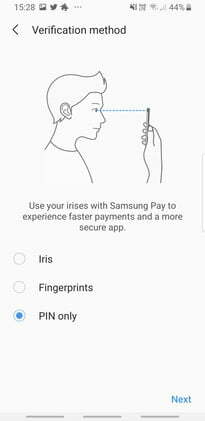
4. korak: Tapnite meni gumb v zgornjem levem kotu zaslona. Nato v pojavnem oknu izberite Dodajte kreditno/debetno kartico možnost.
5. korak: Sledite navodilom na zaslonu, da optično preberete svojo kartico, dokončate nastavitev in se strinjate s kakršnimi koli določili in pogoji. Kartico lahko dodate tudi ročno.
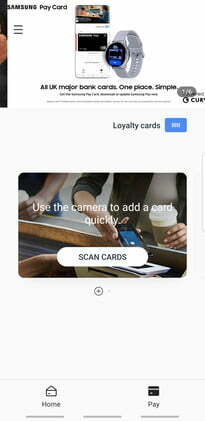
6. korak: Aplikacija vas bo vprašala, ali želite Samsung Pay nastaviti kot privzeto storitev mobilnega plačevanja. Za nadaljevanje izberite Nastavi na privzeto. Če že imate nastavljeno privzeto aplikacijo za plačevanje – kot je Google Pay – vas bo aplikacija vprašala, ali želite to zamenjati.
Pomembno je vedeti, da trenutno ne podpirajo vse banke Samsung Pay. Vendar pa je vključena večina izdajateljev kreditnih kartic, vključno z American Express, Visa in MasterCard. Aplikacija Samsung Pay je privzeto vnaprej nameščena v napravah Galaxy, vendar jo lahko preprosto znova namestite, če je bila kdaj odstranjena.

Dodajanje Samsung Pay vaši pametni uri
Če imate združljivo napravo Galaxy Wearable, lahko dodate Samsung Pay za varna plačila na poti. Vendar je bistveno razumeti, da nosljive naprave podpirajo samo NFC. Ker MST ni podprt v napravah Galaxy Wearable, boste morali uporabiti plačilni terminal, ki podpira brezstično plačevanje. Na srečo, novejše ure Samsung Galaxy naredite nastavitev zelo preprosto.
Korak 1: Začnite tako, da pritisnete in držite Nazaj (zgoraj) za nekaj sekund. Morda bo trajalo nekaj sekund, da se Samsung Pay zažene, če ga uporabljate prvič.
2. korak: Tapnite puščico, da začnete nastavljati stvari.
3. korak: Na telefonu tapnite v redu da odprete Samsung Pay, nato tapnite Začni. Morda se boste morali prijaviti v svoj račun Samsung.
4. korak: Tapnite tri pike na uri in nato tapnite + Dodaj kartico da dodate svojo kartico. Lahko tapnete Vklopiti za nastavitev zaklenjenega zaslona za uro, kar priporočamo, če tega še niste storili.
5. korak: Na uro vnesite štirimestno kodo PIN in jo dvakrat vnesite za preverjanje. Zdaj lahko začnete dodajati svoje plačilne kartice.
6. korak: Če imate starejšo pametno uro Samsung, boste morali za začetek odpreti aplikacijo Samsung Pay na zavihku Domov in nato izbrati simbol plus, da dodate stvari. To danes ni tako pogosto, vendar ni težko začeti.
7. korak: Ko bo Samsung Pay v celoti nastavljen na vašem Galaxy Wearable, boste lahko plačevali transakcije z vašo pametno uro in si ogledate vse nedavne nakupe, ki so bili morda opravljeni prek storitev. Upoštevajte, da bosta ura in pametni telefon prikazala samo transakcije, ki so bile opravljene na njuni strojni opremi – naprave si jih ne delijo.

Plačevanje s Samsung Pay
Pametni telefon Galaxy: Nakupujete in ste pripravljeni plačati? Pozvani boste, da izberete kartico, ki jo želite uporabiti, in po potrditvi vaše identitete vam bo rečeno, da postavite zadnjo stran svojega Samsung
Galaxy Wearable: Zaženite Samsung Pay tako, da držite tipko za nazaj, ko je aplikacija pripravljena na vaši napravi Galaxy Wearable. Nato izberite kartico, ki jo želite uporabiti, in tapnite gumb Plačaj. Če nosljivo napravo dotaknete terminala, tako kot če bi plačevali s pametnim telefonom, boste zaključili transakcijo.
Druge možnosti Samsung Pay
Dobro je, da pogledate v svojo okolico in preverite, kako drugače lahko uporabljate denarnico Samsung Pay. Različne prevozne storitve ga lahko sprejmejo, Samsung pa uvaja tudi možnost shranjevanja vaših zapisov o cepljenju v aplikaciji. Lahko naredi veliko več kot le posnema vašo kreditno kartico.
Je Samsung Pay varen za uporabo?
Zdaj, ko veste, kako nastaviti Samsung Pay, je vaše naslednje vprašanje morda, ali je varno uporabljati storitev vsak dan. Na srečo je odgovor pritrdilen. Vaša naprava Samsung ne shranjuje nobenih vaših osebnih ali finančnih podatkov. Drugič, vaša varna koda PIN ali biometrični podatki, kot je prstni odtis ali skeniranje šarenice, ohranjajo informacije vaš pametni telefon Samsung ali nosljivo napravo zavarujte tako, da bo na varnem, če se vašega polasti napačna oseba napravo.
Lahko uporabiš Samsungov Find My Mobile funkcija za hitro iskanje vaše naprave, če jo izgubite, funkcija Lock my screen pa bo napravo zaklenila, da preprečite uporabo storitev, kot je Samsung Pay.
Priporočila urednikov
- Prihranite do 80 $ pri Samsung Galaxy Watch 5 s to hitro ponudbo
- Pozabite na obroč Oura – Samsung morda izdeluje nov pametni prstan
- Samsung nam je pravkar dal 3 velike dražljivke Galaxy Unpacked
- Še vedno uporabljam Samsung Galaxy S23 Ultra iz enega pomembnega razloga
- Pohitite! Ta ura Samsung Galaxy Watch stane 151 USD še nekaj ur
Nadgradite svoj življenjski slogDigitalni trendi bralcem pomagajo slediti hitremu svetu tehnologije z vsemi najnovejšimi novicami, zabavnimi ocenami izdelkov, pronicljivimi uvodniki in enkratnimi vpogledi v vsebine.




